PS:本页提供下载的是FinalBuilder 8 破解版,软件包中含有完美破解所有软件功能的破解补丁,破解步骤按下文操作即可,欢迎免费下载收藏。
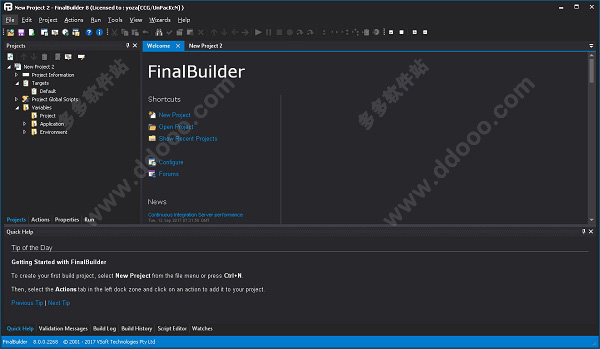
FinalBuilder 8新增功能
1、IDE主题IDE有两个新的主题:Dark和Light。IDE首先运行时默认为Dark,但您可以轻松地更改选项中的主题,主题仍然在开发中,我们正在等待第三方控制供应商的更新来解决一些问题。
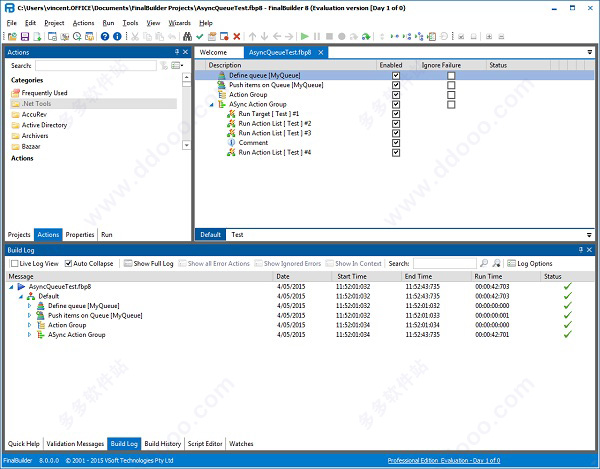
2、调试器
FinalBuilder 8中最受欢迎的功能之一就是进入包含的项目,在FinalBuilder 7及更早版本中,您只能跨越包含的项目,并等待他们返回。在FinalBuilder 8中,您可以进入已包含的项目,如果尚未打开,IDE将打开该项目并自动切换到该项目。为了实现这一点,现在有“步入”和“跳过”功能。
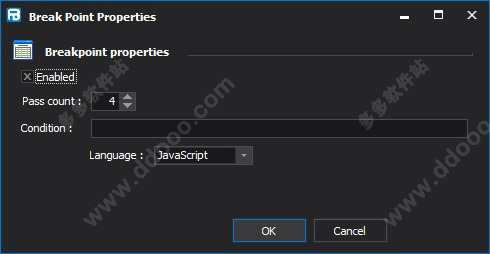
3、ActionLists已重命名为Targets
ActionList已被重命名为Targets。目标现在也可以定义依赖关系,因此您可以定义Clean,Build,Test,并且Test依赖于Build。如果执行测试目标,并且Build尚未被执行,则它将在Test之前执行。可以在命令行中指定目标。
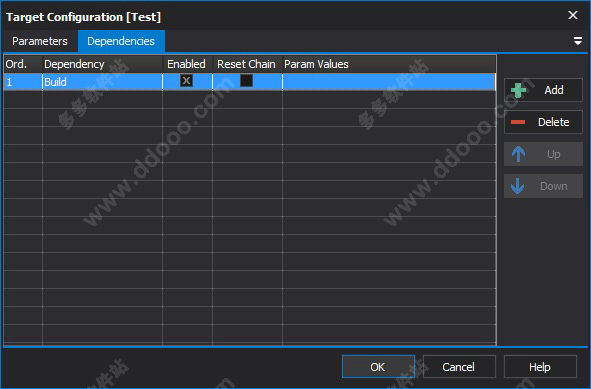
4、步进发动机
步进引擎被重写,以便进入包含的项目,并启用目标依赖关系。这个工作与新的变量架构一起是在FinalBuilder 8开发周期中花费的大量时间。
5、变量架构
变量架构和表达式求值程序被重写以解决我们在FinalBuilder 7中无法解析的几个角落问题。表达式evaulator有一个新的解析器,这将使我们能够在将来更容易地扩展语法。User变量命名空间被删除,它导致太多的问题,项目不能在其他用户下运行,而不是在构建服务器上运行等。请改用Project变量。
FinalBuilder 8 破解安装步骤
1、解压在本页下载的软件压缩包后,得到FinalBuilder 8软件安装源文件以及crack破解补丁文件夹,而后运行安装源文件进行安装,安装步骤只需下一步即可。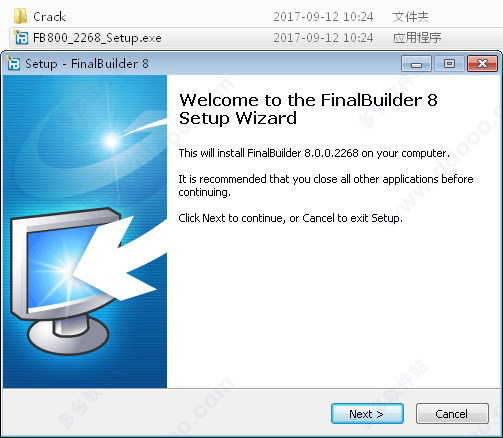
2、安装完成后先不要打开软件,进入该软件的安装根目录后将之前得到的破解补丁文件夹里所有文件都复制替换掉根目录里的同名文件即可破解该软件。
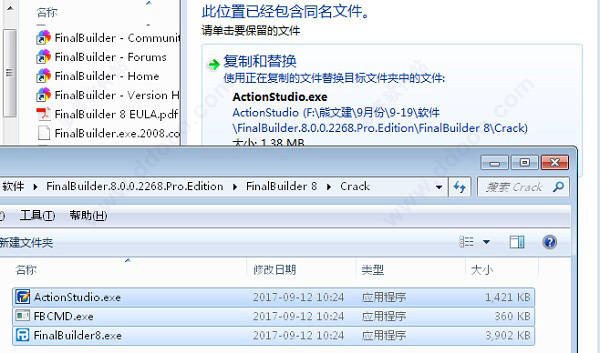
3、运行软件后可以查看软件界面上方是否出现licensed to:yoza字样,出现即说明破解成功。
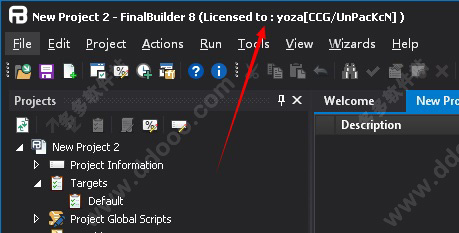
软件特点
1、图形界面FinalBuilder以逻辑结构化的图形界面呈现构建过程。任何软件开发人员都可以使用FinalBuilder定义和维护其构建,而无需学习新的XML模式或语言。
2、600多个内置脚本
FinalBuilder拥有广泛的预写动作库,可以在构建过程中自动执行每个常见任务。它还与您现有的编译器,版本控制系统和测试工具集成。
3、流量控制
FinalBuilder包括用于本地化错误处理的Try和Catch操作以及以完整的编程语言获得的所有循环和条件语句。
4、预定构建
FinalBuilder提供与Windows调度服务的紧密集成,这样就可以让每一天,每周或每当你想要进行构建。
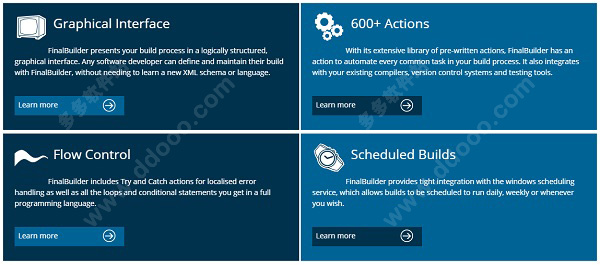
5、集成调试
调试引擎完全集成到FinalBuilder IDE中。您可以在操作之间进行操作,设置断点并设置可变手表来调试构建过程。
6、详细记录
构建过程中的所有操作的输出都被引导到构建日志,日志保持与动作列表相同的树结构,这样可以轻松导航日志文件,日志可以导出为HTML、XML或文本格式。
7、电子邮件、MSN、FTP和SFTP支持
您的构建过程可以将构建的结果发送给您。例如如果构建失败,它可以导出日志并将其附加到电子邮件并发送给您,您可以在NNTP新闻服务器上宣布成功的构建。
8、变量
使用变量是使您的构建过程成为动态的关键。使用变量将信息从一个操作传递到另一个操作,并使用特定于或特定于机器的值来构建动作。
9、版本控制集成
FinalBuilder支持十多个版本控制系统,因此可以使用现有的版本控制系统来获取、检出、标记和执行其他与构建相关的操作。
10、脚本支持
每个FinalBuilder操作公开了一些脚本事件,您可以使用VBScript、JavaScript、Powershell或Iron Python访问操作的所有属性。此外“运行脚本”操作允许您执行可能未被内置操作类型覆盖的特定任务。
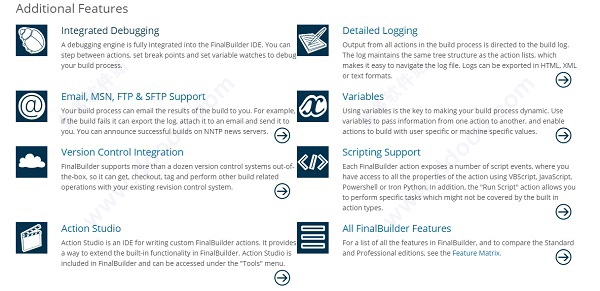
模式使用简介
一、调试模式创建项目后,您可能需要进行调试,FinalBuilder允许您通过项目一次执行一个操作,使用断点暂停特定点的运行,并在调试时生成日志的实时日志记录视图。
1、添加和删除断点:右键单击一个操作并选择断点,而后按F5从操作菜单中选择断点,同时点击动作左侧的沟槽。
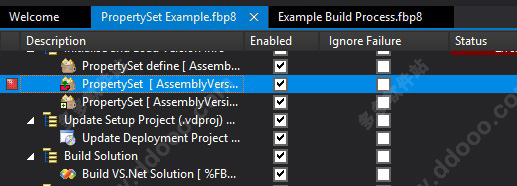
2、如何运行您的项目:逐步通过单击工具栏图标后,要么按F8(或F10与Microsoft风格的绑定)键,要么从运行菜单中选择步骤。
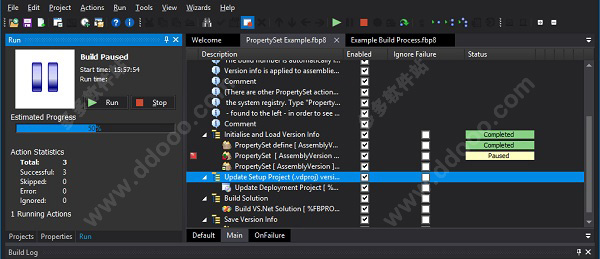
二、设计模式
FinalBuilder的设计模式由三个主要部分组成:
1、项目、行动类型、行动检测
本节包含四个选项卡:
项目-包含项目中的动作列表,全局脚本和变量的树。
操作-让您向项目添加新操作。
属性-允许您编辑任何操作的任何属性,作为使用属性对话框的替代方法。
运行选项卡-在项目运行时显示进度和统计信息。
2、行动清单
您可以在此创建和编辑项目的操作。Main和OnFailure有两个内置动作列表。您还可以添加额外使用“操作类型”面板。
3、日志/脚本编辑器
底部有几个选项卡,但在项目设计期间最相关的选项卡是快速帮助。
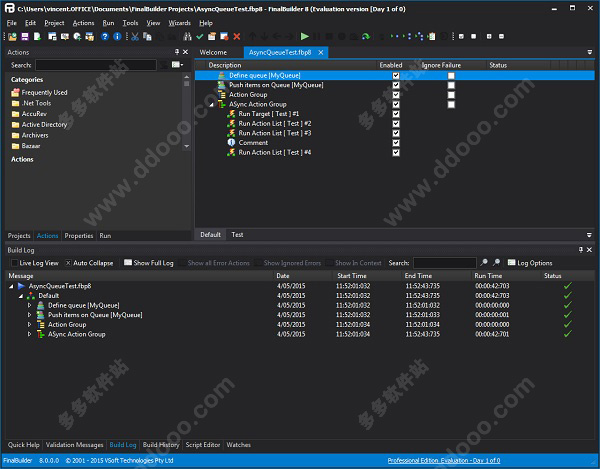
-
秦时明月世界噬牙狱断水怎么打 噬牙狱断水打法攻略 21-09-19
 秦时明月世界噬牙狱断水怎么打 噬牙狱断水打法攻略
秦时明月世界噬牙狱断水怎么打 噬牙狱断水打法攻略教程频道为您提供秦时明月世界噬牙狱断水怎么打 噬牙狱断水打法攻略解决方案,还有更多全面的秦时明月世界软件教程手册,无论是新奇小软件的操作还是专业软件的使用技巧,教程都会为您解疑释惑。
-
摩尔庄园手游屏幕聊天栏在哪儿 摩尔庄园手游屏幕怎么放大 21-09-18
 摩尔庄园手游屏幕聊天栏在哪儿 摩尔庄园手游屏幕怎么放大
摩尔庄园手游屏幕聊天栏在哪儿 摩尔庄园手游屏幕怎么放大在摩尔庄园手游中玩家们可以在聊天栏和朋友交流,不过在聊天的过程中,有些玩家们发现摩尔庄园手游聊天栏并不是那么好找,有时甚至会消失,那么这是怎么回事呢?如何调出聊天栏呢
-
来不及了快上车手游怎么选择模式 22-08-03
 来不及了快上车手游怎么选择模式
来不及了快上车手游怎么选择模式来不及了快上车手游怎么选择对局模式?这款游戏已经在9月下旬开始公测了,很多玩家都非常喜欢这款游戏,近期对于这款游戏比较热门的话题就是该如何更换游戏的模式,这款游戏有很
-
IE浏览器打不开网页有什么解决的方法? 21-07-12
 IE浏览器打不开网页有什么解决的方法?
IE浏览器打不开网页有什么解决的方法?IE浏览器是Windows电脑自带的浏览器,兼容性强,受到很多用户的喜欢,但是在使用的过程中难免会出现一些问题,比如就有用户发现自己的IE浏览器打不开网页了,这该如何解决?下面就让小编来给大家分析分析吧。
-
黎明觉醒木头怎么得 22-08-03
 黎明觉醒木头怎么得
黎明觉醒木头怎么得黎明觉醒木头怎么得?木头是游戏中一种比较常见的资源,很多地方都需要用到木头,比如建造房子、升级家园、制作装备道具等,木头是可以通过采集获得的。那么黎明觉醒如何快速获得
-
团油怎么开电子发票 团油电子发票如何开 21-07-12
 团油怎么开电子发票 团油电子发票如何开
团油怎么开电子发票 团油电子发票如何开团油app怎么开具发票?接下来就告诉你怎么操作。 首先打开app。 点击下方订单。 点击右上角开发票。 选择点击加油开票。 选择下方你想要开发票的信息。 最后点击右下角下一步即可。
-
阴阳师妖怪屋海市蜃楼 海市蜃楼活动入口介绍 21-09-19
 阴阳师妖怪屋海市蜃楼 海市蜃楼活动入口介绍
阴阳师妖怪屋海市蜃楼 海市蜃楼活动入口介绍教程频道为您提供阴阳师妖怪屋海市蜃楼 海市蜃楼活动入口介绍解决方案,还有更多全面的阴阳师妖怪屋软件教程手册,无论是新奇小软件的操作还是专业软件的使用技巧,教程都会为您解疑释惑。
-
腾讯惠聚上买的东西靠谱吗?腾讯惠聚是正品吗? 21-09-18
 腾讯惠聚上买的东西靠谱吗?腾讯惠聚是正品吗?
腾讯惠聚上买的东西靠谱吗?腾讯惠聚是正品吗?在使用微信的时候经常会看到腾讯惠聚这个小程序,差不多就是购物商城的平台,很多小伙伴在使用的时候也是有很多之一的,比如这个腾讯惠聚上的东西是正品吗?买东西靠谱吗?下面就
-
黎明觉醒载具怎么获得 22-08-03
 黎明觉醒载具怎么获得
黎明觉醒载具怎么获得黎明觉醒载具怎么获得?载具是游戏中一种很重要的的代步工具,载具有很多种类型,每一种载具都有不同的作用,解锁方式也会有所不同。那么黎明觉醒中载具的获得方法是什么呢?还有
-
黎明觉醒浪潮载具怎么获得 22-08-03
 黎明觉醒浪潮载具怎么获得
黎明觉醒浪潮载具怎么获得黎明觉醒浪潮载具怎么获得?浪潮是一款颜值较高的轿车载具,载具是十分方便的,玩家如果有需要可以随时召唤,不需要的话还可以随时收起来。那么黎明觉醒中浪潮载具的获得方法是什





















